Cómo recortar un GIF: descripción general de herramientas y guía paso a paso
Los GIF son una forma de expresión popular y querida en línea; son creativos, divertidos y entretenidos, pero si bien algunos GIF retratan nuestros pensamientos, a veces el GIF es demasiado largo o solo un pequeño segmento captura nuestras expresiones precisas. ¿La solución? Edítalo y recórtalo. Descubramos rápido y formas sencillas de recortar un archivo GIF con varias herramientas usando nuestra guía completa con comparación detallada de herramientas y descripción general de aplicaciones para ayudarlo a encontrar lo que funciona mejor para usted.
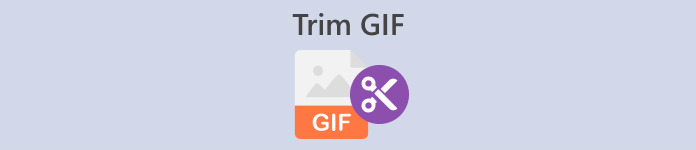
Parte 1. Mejores métodos para recortar GIF en un escritorio
1. Video Converter Ultimate
Si desea actualizar sus fotos y videos, Video Converter Ultimate es el software perfecto. Ofrece muchos temas y plantillas bonitos, además de herramientas útiles para editar y personalizar sus archivos de vídeo. ¿Pero puedes recortar un GIF usando Video Converter Ultimate? Por supuesto, para utilizar Video Converter Ultimate para recortar GIF, siga estos sencillos pasos.
Paso 1. Obtén la aplicación e instálala
En primer lugar, utilice su navegador preferido para buscar Video Converter Ultimate y haga clic en el primer enlace. Luego presione el Descarga gratis para comenzar a descargar el instalador. Una vez descargado el instalador, ejecútelo e instale la aplicación.
Descarga gratisPara Windows 7 o posteriorDescarga segura
Descarga gratisPara MacOS 10.7 o posteriorDescarga segura
Paso 2. Abra y busque la herramienta de recorte de videos
A continuación, ejecute la aplicación. Luego, ubique y haga clic Caja de herramientas en el panel de menú para ver las valiosas herramientas que ofrece Video Converter Ultimate. Puedes buscar y hacer clic Recortador de vídeo en el cuadro de búsqueda de arriba o búsquelo manualmente en la lista.
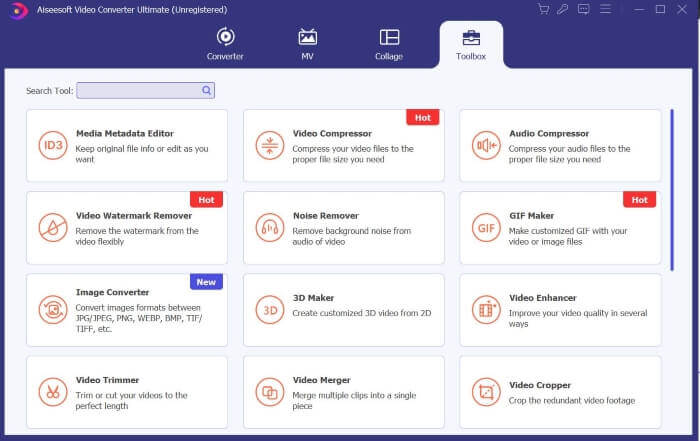
Paso 3. Sube tus archivos
Haga clic en el Más icono para cargar el archivo que desea recortar. Una vez que se haya cargado su archivo, puede cortar o recortar su archivo GIF arrastrando o deslizando la barra de recorte hasta el segmento del GIF que desea cortar.
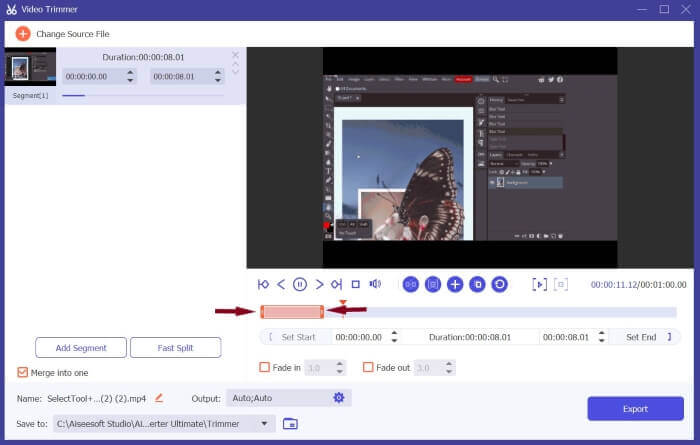
Paso 4. Establece el formato en GIF y descarga
Localice Salida, haga clic en su configuración y establezca el formato en GIF. Después de sus modificaciones, haga clic Okay para guardar los cambios y presione Exportar para guardar su archivo recortado, y eso es todo.
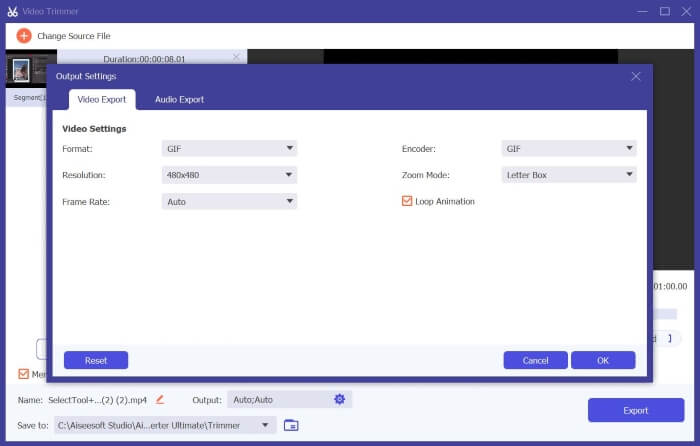
2. Convertidor de vídeo de Movavi
Movavi Video Converter es una herramienta de conversión y edición robusta y confiable que le permite modificar y convertir sus archivos de video o fotos a cualquier formato. Proporciona a los usuarios herramientas funcionales como AI Upscaling para mejorar y elevar sus videos. Si bien es una plataforma de conversión, también se puede utilizar para recortar GIF y así es como se hace.
Paso 1. Buscar Convertidor de vídeo Movavi utilizando su navegador preferido y seleccione el primer enlace que aparece. En la página de inicio, haga clic en Descárgalo gratis para descargar el instalador. Ejecute el instalador, acepte los términos y presione Instalar.
Paso 2. A continuación, después de instalar la aplicación. Suelta archivos o presiona el botón Añadir icono para cargar sus archivos. Una vez que sus archivos hayan terminado de cargarse, busque y haga clic Editar para comenzar a recortar sus archivos.
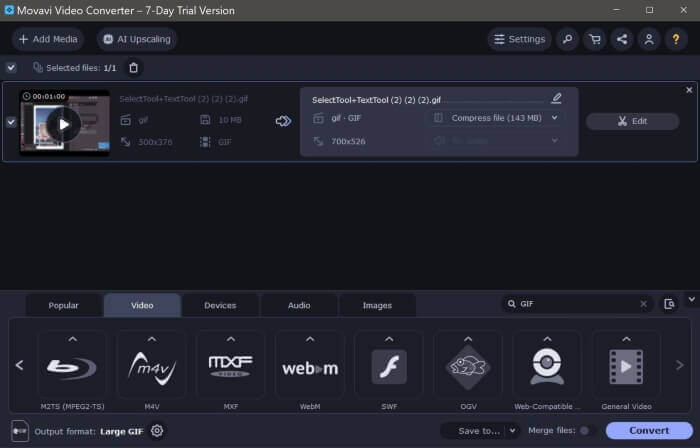
Paso 3. Luego, localice y utilice el Cortar con tijeras icono, que es la herramienta de corte, para recortar su GIF en los segmentos deseados. Luego, elimine las partes no deseadas seleccionando el segmento de video y presionando el botón Papelera icono.
Paso 4. Por último, presione Guardar y cerrar cuando esté satisfecho con sus cambios. Luego, configura tu formato de salida en GIF y haz clic Convertir. Si está utilizando la versión gratuita, aparecerá un cuadro de mensaje. Prensa Convertir con restricciones para descargar tu archivo GIF gratis y listo. Ahora puedes usar tu GIF animado recortado.
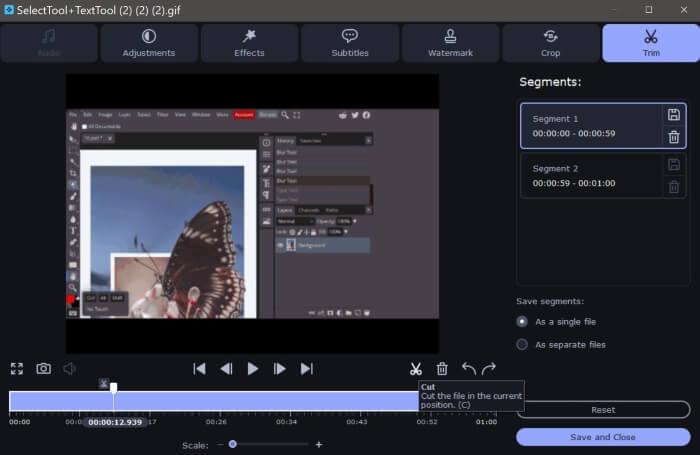
Movavi Video Convert frente a Video Converter Ultimate
Para optimizar completamente estas herramientas y adaptarlas a sus necesidades, ya sea para editar videos o GIF, aquí hay una comparación rápida y completa para encontrar cuál se adapta mejor a sus necesidades.
| Convertidor de vídeo Movavi | Video Converter Ultimate | |
| La facilidad de uso | Fácil de navegar y usar | Interfaz intuitiva y moderna. Fácil de usar para principiantes. |
| Compatibilidad de plataforma | Tiene versiones para Windows y Mac pero no una versión móvil. | También proporciona versiones para Windows y Mac para que los usuarios las descarguen, pero no tiene una versión móvil. |
| Caracteristicas | También ofrece herramientas de edición y conversión básicas y prácticas. | Proporciona valiosas herramientas y funciones para ayudar a los usuarios a editar y convertir vídeos de forma rápida y sin esfuerzo. |
| Calidad de salida | Salida de vídeo satisfactoria, pero la marca de agua se coloca en el medio del vídeo, lo que lo hace molesto. | Salida de excelente calidad y sin marcas de agua. |
Parte 2. Cómo recortar GIF en línea
1. EZGIF
¿Quieres crear y personalizar archivos GIF con facilidad? EZGIF podría ser el indicado para ti. EZGIF es una de las plataformas de edición de GIF más populares que ofrece herramientas de conversión, herramientas de recorte, herramientas de recorte y herramientas de optimización para mejorar sus archivos GIF. Aquí hay algunas pautas sobre cómo recortar GIF usando EZGIF.
Paso 1. Abra su navegador preferido y busque EZGIF. Haga clic en el enlace superior de los resultados de la búsqueda. Luego, localiza y presiona Cultivo en el panel de menú. Luego, haga clic en el Vistazo , seleccione sus archivos y presione Subir.
Paso 2. Después de cargar sus archivos, haga clic en Cortar Botón para recortar el gif animado. Desplázate hacia abajo para localizar Opciones de corte y optar por cortado por tiempo (segundos). A continuación, establezca el comienzo y Fin señala los segundos en los que deseas cortar el GIF, luego haz clic Duración del corte.
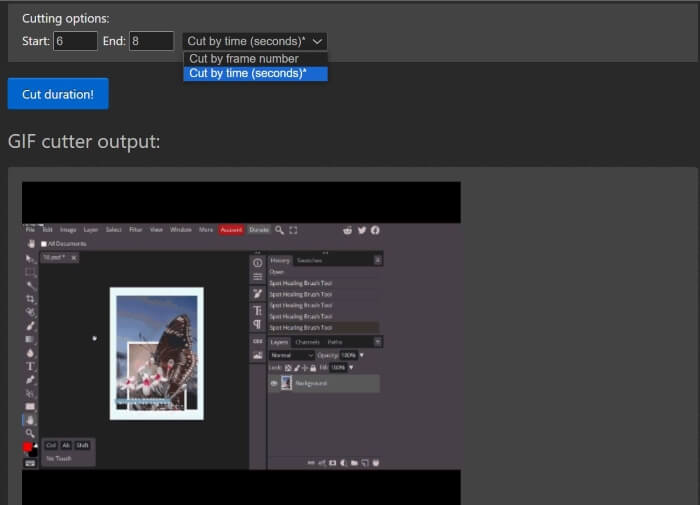
Paso 3. EZGIF mostrará una vista previa de su salida; puedes editar el comienzo y Fin puntos hasta quedar satisfecho. Hacer clic Salvar para descargar tus archivos y listo. Has recortado con éxito tu GIF.
Pros
- EZGIF tiene una interfaz fácil de navegar
- EZGIF también proporciona una explicación y una guía sobre cómo cortar GIF en la parte inferior de la página web utilizando su aplicación web.
- Proporciona importantes herramientas para personalizar GIF.
Contras
- Necesita saber con precisión qué segundo, período de tiempo y marco de imagen específicos desea cortar.
- No es práctico; Con esta herramienta, necesitará un enfoque de prueba y error.
2. VEED.IO
Veed.io es una herramienta poderosa con varios conjuntos de herramientas avanzados; Ofrece herramientas útiles como un generador de subtítulos y vídeos, además de muchas plantillas y temas. Si está buscando una forma sencilla e infalible de recortar GIF, Veed.io es la herramienta para usted. A continuación se explica cómo utilizar Veed.io para elevar sus archivos GIF.
Paso 1. Utilizando tu navegador favorito, busca Veed.io y haga clic en el enlace superior. Una vez redirigido a la página de inicio de Veed.io, debe iniciar sesión con Google, Apple o correo electrónico. Prensa Iniciar sesión para acceder a su cuenta.
Paso 2. Después de eso, ubique y haga clic Crear proyecto y Subir archivos para cargar los archivos que desea recortar.
Paso 3. A continuación, para recortar un GIF animado, puede hacer clic automáticamente Corte mágico para segmentar sus archivos GIF en videos atractivos, o puede arrastrar los lados izquierdo y derecho de la barra de recorte para recortar su GIF. Una vez que esté satisfecho con el vídeo de salida, haga clic en Hecho y Exportar.
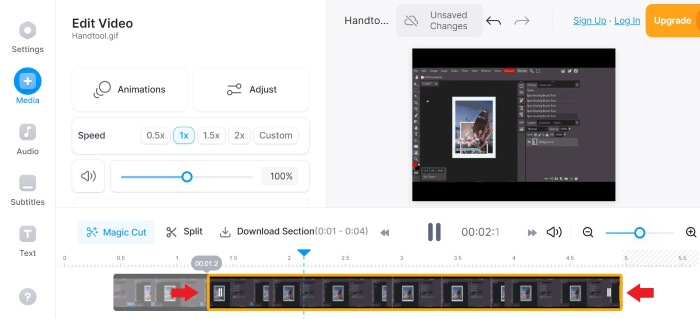
Paso 4. Después de exportar, haga clic en el Descargar icono y establezca el formato en GIF para descargar y guardar su archivo en formato GIF, y listo. Ahora tienes tu GIF recortado.
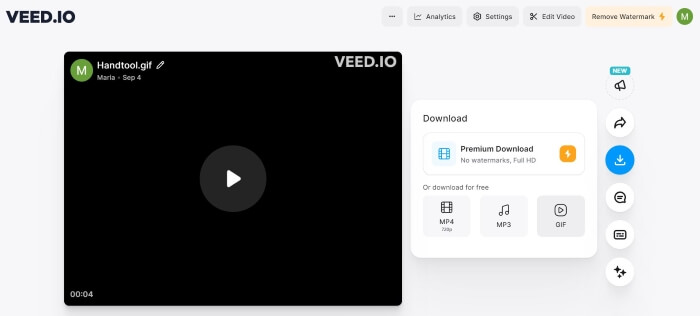
3. Kapwing
Si desea personalizar sus GIF con herramientas de inteligencia artificial y funciones avanzadas. Kapwing se adapta mejor a ti. Proporciona herramientas de inteligencia artificial fáciles de usar, plantillas populares, herramientas de edición y generadores de video para que su proceso de edición de videos y GIF sea muy sencillo. Aquí hay algunas pautas para recortar GIF con Kapwing:
Paso 1. Buscar Recortador de GIF Kapwing usando su navegador preferido y haga clic en el enlace en la parte superior de los resultados de búsqueda. Entonces presione Vamos a comenzar y regístrate o crea tu cuenta; puedes registrarte a través de Google, Facebook o correo electrónico.
Paso 2. Para comenzar, haga clic Crear nuevo proyecto y presiona Agregar medios para subir tus archivos. A continuación, desplácese hacia abajo hasta que vea Duracióny seleccione su duración preferida. Luego, localice y presione el Abrir línea de tiempo botón.
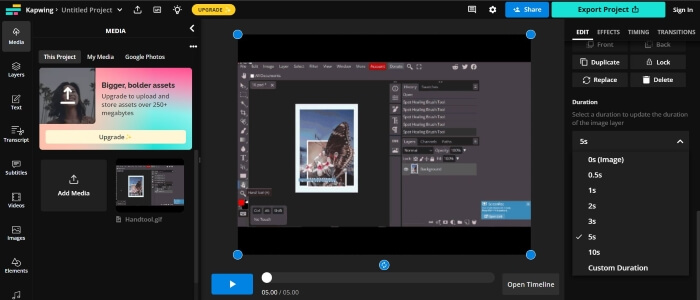
Paso 3. Mueva y arrastre el cabezal de reproducción donde desea cortar, luego presione Separar. Una vez divididas, para eliminar las partes no deseadas, haga clic izquierdo y presione Borrary luego edítelo hasta que esté satisfecho.
Paso 4. Busque y haga clic Proyecto de exportación, establezca el formato en GIFy edite la resolución y el nivel de compresión. Entonces presione Exportar como GIF. Espere unos minutos hasta que Kapwing exporte su archivo y haga clic en Descargar para guardar su archivo. Ahí tienes. Ahora tienes tu GIF recortado con sólo unos pocos clics.
Pros
- Kapwing es relativamente conveniente, especialmente para editores de video principiantes.
- Hay muchas herramientas y funciones de inteligencia artificial para elegir para facilitar la edición de video.
Contras
- Ofrece una forma más compleja de cortar GIF.
- Es posible que sea necesario aclarar el proceso de recorte de GIF, especialmente para los nuevos usuarios. Debe iniciar sesión o crear una cuenta para usar Kapwing y descargar sus resultados.
Parte 3. Cómo recortar un GIF en Android
1. GIPHY
Giphy es una de las principales fuentes y los mejores creadores de GIF móviles y en línea. Proporciona a los usuarios pegatinas, temas, plantillas y otras herramientas valiosas para crear y decorar GIF. Así es como puedes recortar GIF usando la aplicación móvil de GIPHY.
Paso 1. Desde tu tienda de aplicaciones, descarga e instala el Giphy aplicación. Abra la aplicación, luego elija el archivo que desea recortar del carrete o galería de la cámara de su teléfono.
Paso 2. Arrastre el control deslizante hasta los puntos inicial y final del segmento que desea conservar.

Paso 3. Después de realizar las modificaciones, haga clic en el próximo y realice los cambios necesarios para adaptarlos a sus preferencias, y eso es todo. Ahora puedes compartir tu GIF recortado con GIPHY.
Pros
- Muchas plantillas y herramientas para ayudarte a editar.
- Fácil de usar y navegar.
Contras
- Debe descargar la aplicación para acceder a las herramientas.
- Debes registrarte.
2. Cortador de vídeo en línea
¿Quieres recortar GIF con tu teléfono Android? Online Video Cutter es útil cuando desea recortar un archivo de video pequeño; no requiere instalación; sólo necesitas Internet y un navegador para acceder y utilizarlo. Para utilizar Online Video Cutter para recortar GIF usando su teléfono, siga estas pautas:
Paso 1. Con tu teléfono Android, busca Cortador de video en línea en su navegador preferido. Haga clic en el enlace superior en los resultados de la búsqueda. Para cargar sus archivos, presione Abrir documento y seleccione el archivo que desea recortar.
Paso 2. Una vez que su archivo se haya cargado, puede recortar su archivo GIF arrastrando los lados derecho e izquierdo de la barra de recorte. Una vez que haya realizado los cambios deseados, presione Salvar.
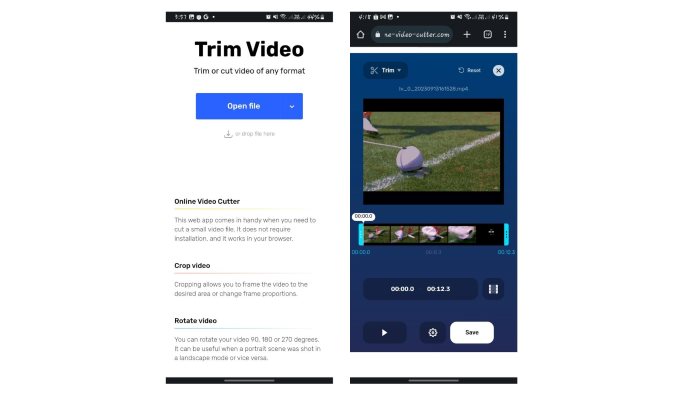
Paso 3. Luego, haga clic Salvar para descargar su archivo en su carpeta de descargas predeterminada.
Pros
- Proceso de recorte muy sencillo y rápido.
- Con esta herramienta, puedes elegir la calidad y el formato del archivo de salida.
- Multiplataforma, lo que significa que puedes usarlo en cualquier dispositivo.
Contras
- Solo puedes cortar o recortar el video usando Online Video Cutter. No puede editar, personalizar ni agregar efectos con esta aplicación web.
Otras lecturas:
Los 10 mejores compresores GIF para usuarios de escritorio y en línea
Cómo dividir GIF y personalizar archivos GIF animados favoritos
Parte 4. Preguntas frecuentes sobre cómo recortar GIF
¿Por qué GIPHY no me deja recortar mi GIF?
Si bien la aplicación web aún no tiene una función de recorte. La aplicación móvil de GIPHY puede recortar y compartir tus GIF en línea.
¿Puedo usar las herramientas para recortar GIF en mi iPhone?
Por supuesto que puede. Puedes utilizar otras aplicaciones o sitios web de terceros como los anteriores para cortar GIF en tu iPhone.
¿Puedo combinar varios GIF en un solo GIF?
Por supuesto que puede. Video Converter Ultimate te permite combinar varios GIF en uno usando la función Fusionar como uno.
¿Puedo recortar GIF sin perder su calidad?
Sí tu puedes. Puede utilizar las herramientas confiables enumeradas anteriormente para recortar GIF sin pérdidas y mejorar su calidad.
¿Recortar un GIF reduce el tamaño del archivo?
Buena pregunta. El tamaño del archivo de un GIF es proporcional a su longitud. Por lo tanto, recortar el GIF en segmentos más pequeños reduce el tamaño del archivo.
Conclusión
Recortar y personalizar tus GIF es una forma de mejorar tu experiencia en línea y existen muchas plataformas y software que te permiten recortar tus archivos con facilidad.
Recortar GIF es fácil con estas prácticas herramientas en línea, en una computadora de escritorio o en su teléfono móvil. Elija lo que sea mejor para usted.



 Video Converter Ultimate
Video Converter Ultimate Grabador de pantalla
Grabador de pantalla



